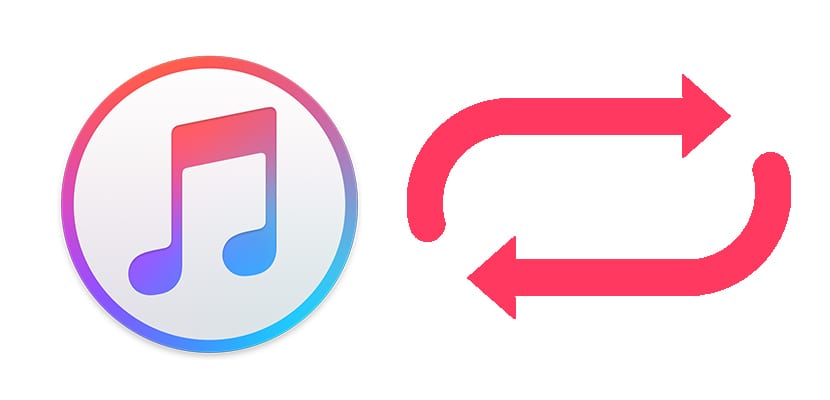
Apple Music je postala ena izmed platform najbolj uporabljen trenutka. Študentski popusti in trimesečna preizkušnja so povečali število naročnikov na storitev Big Apple. Če želite v celoti uživati v storitvi pretakanja glasbe, je to potrebno vem, kako deluje popolnoma. Čeprav ne predstavlja veliko zapletov, so nekatera dejanja nekoliko skrita.
Vsi smo imeli najljubšo pesem, ki smo jo vedno znova predvajali, ali pa album, ki smo ga imeli radi. V tem članku vas učimo samodejno ponavljajo sezname predvajanja, albume ali pesmi v aplikaciji Apple Music v sistemu iOS.

V Apple Music ponavljajte albume, sezname predvajanja in pesmi
Ena od funkcij, ki so uporabniku na voljo vse platforme za predvajanje glasbe, je ponovitev. Omogoča, da se skladba vrti in ponavlja, dokler uporabnik ne prekliče postopka. V Apple Music to dejanje zmedeno je zaradi Appleovega razlikovanja med ponovitvijo in zanko. Da bi razumeli preprosto delovanje tega postopka, vas bomo vodili v nekaj preprostih korakih, ki so navedeni spodaj:
- V napravi odprite aplikacijo Apple Music.
- za ponovite katero koli vrsto vsebine samo predvajajte skladbo, album ali seznam predvajanja.
- Ko se predvajanje začne, povlecite od spodaj navzgor, da odprete kontrolnike Apple Music.
- Drsimo navzgor in najdemo dve ikoni: aleatorio (omogoča naključno predvajanje seznama predvajanja ali albuma) in ponovite (kar je možnost, ki nas zanima).

Če enkrat pritisnemo ikono za ponovitev, bo postala rdeča. Namesto tega, če pritisnemo še enkrat v simbol vstavite številko 1. Poglejmo, kaj pomeni vsaka od teh različic:
- Običajna ikona: album bo ponavljal vedno znova, torej po vrstnem redu, razen če nismo pritisnili naključen.
- Ikona z "1": pesem, v kateri smo se znašli, se bo ponovila v obliki zanke.
Če smo v pesmi ali singlu (brez več pesmi na seznamu), nam ni mar za nobeno od teh dveh različic. Po drugi strani pa, če smo v albumu, če pritisnemo enkrat, se bo celoten album ponovil, po drugi strani pa, če pritisnemo dvakrat, ponovi se samo pesem, ki se trenutno predvaja.
